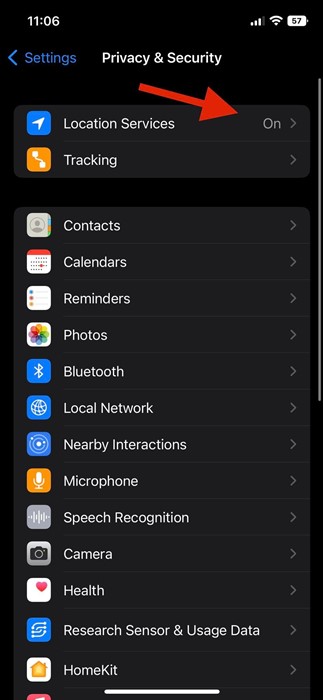এ কীভাবে ব্যাটারি ড্রেন সমস্যা ঠিক করবেন 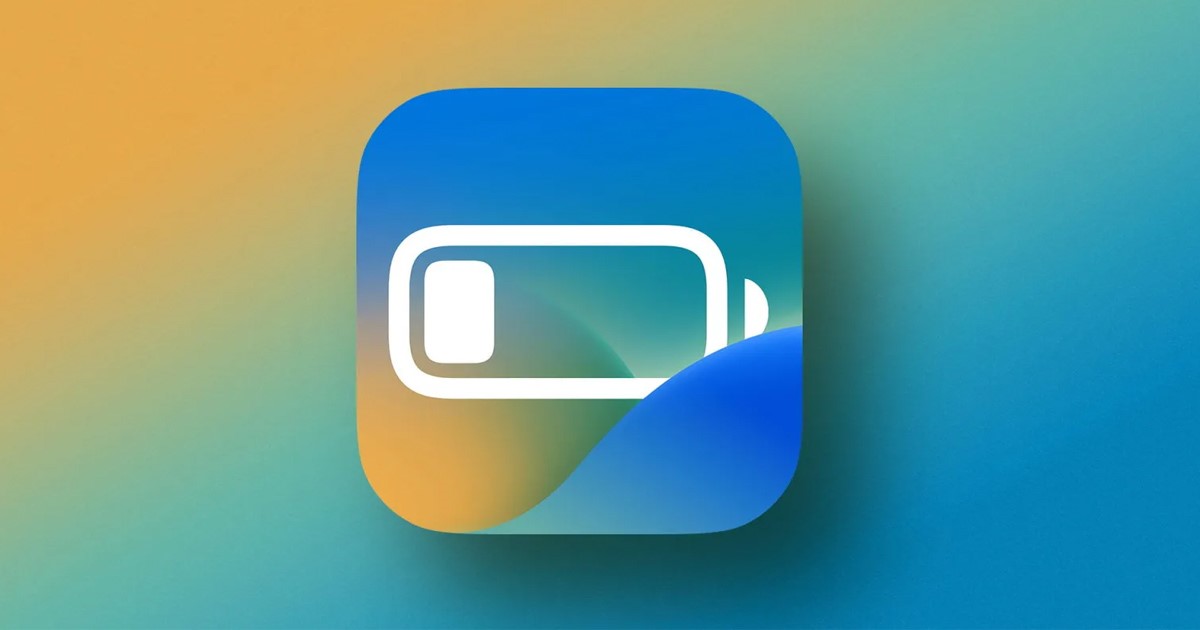
অ্যাপল এই বছর iOS 16 লঞ্চ করেছে, ধীরে ধীরে সামঞ্জস্যপূর্ণ iPhoneগুলিতে রোল আউট হচ্ছে৷ যদিও iOS 16 অনেক নতুন বৈশিষ্ট্য প্রবর্তন করেছে, যেমন হ্যাপটিক কীবোর্ড, নতুন লক স্ক্রিন, ফেস আইডি সহ ফটো ইত্যাদি, তবুও এতে কিছু বাগ রয়েছে যা iPhone অভিজ্ঞতা নষ্ট করে।
iOS-এ বাগ মোকাবেলা করতে 16, অ্যাপল ইতিমধ্যেই ঘন ঘন বিরতিতে দুটি আপডেট প্রকাশ করেছে। যাইহোক, অনেক আইফোন ব্যবহারকারী এখন iOS 16 আপগ্রেড ইনস্টল করার পরে গুরুতর ব্যাটারি নিষ্কাশন সমস্যা দাবি করছে।
আপনি যদি সামাজিক নেটওয়ার্কিং সাইটগুলিতে সক্রিয় থাকেন তবে আপনি iOS 16 সম্পর্কে কথা বলে অনেক পোস্ট এবং মন্তব্য দেখতে পাবেন। তাদের পুরানো প্রজন্মের আইফোনের ব্যাটারি লাইফ।
আইফোনে ব্যাটারি ড্রেন সমস্যা সমাধানের সর্বোত্তম পদ্ধতি
সুতরাং, আপনার আইফোনের ক্ষেত্রে এই নির্দেশিকাটি কার্যকর হতে পারে iOS 16 এ চলছে এবং আপনি একটি ব্যাটারি নিষ্কাশন সমস্যার সম্মুখীন হচ্ছেন। এখানে আমরা iOS 16-এ ব্যাটারি ড্রেন সমস্যা সমাধানের জন্য কিছু সেরা পদ্ধতি শেয়ার করেছি। চলুন শুরু করা যাক।
1) লো পাওয়ার মোড সক্ষম করুন
আচ্ছা, লো পাওয়ার মোড হল আইফোনের একটি ব্যাটারি-সাশ্রয়ী বৈশিষ্ট্য। পাওয়ার মোড অবশ্যই কয়েক মিনিটের অতিরিক্ত স্ট্যান্ডবাই প্রদান করতে পারে।
যখন একটি আইফোনে কম পাওয়ার মোড সক্ষম করা হয়, তখন এটি আপনার আইফোনে ঘটতে থাকা কয়েকটি ব্যাকগ্রাউন্ড অ্যাক্টিভিটি সীমাবদ্ধ করে। এটি সেই ব্যাকগ্রাউন্ড ক্রিয়াকলাপগুলিকে অক্ষম করে আপনার আইফোনের স্ট্যান্ডবাই সময় বাড়ায়। বৈশিষ্ট্যটি কীভাবে সক্ষম করবেন তা এখানে।
1. প্রথমে, আপনার Apple iPhone এ সেটিংস অ্যাপটি চালু করুন।
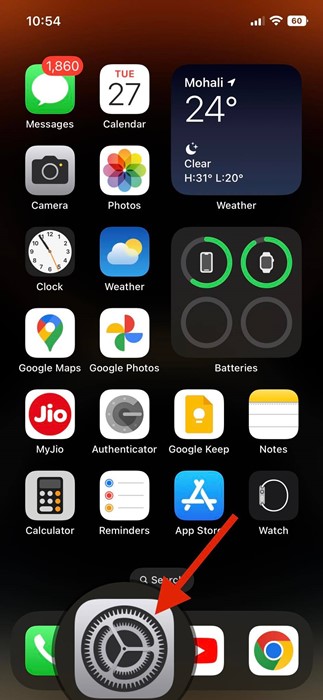
2. সেটিংস অ্যাপে, নিচে স্ক্রোল করুন এবং ব্যাটারি-এ আলতো চাপুন।
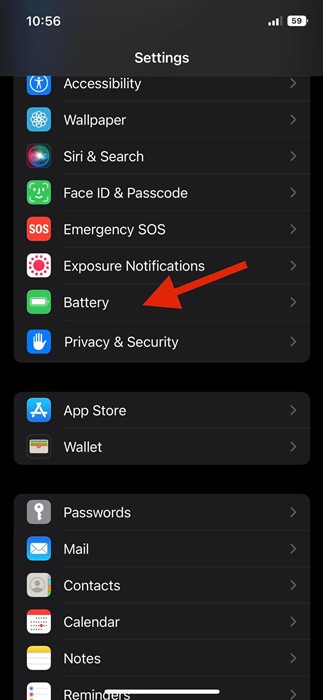
৩. ব্যাটারি স্ক্রিনে, লো পাওয়ার মোড বিকল্পটি খুঁজুন। ব্যাটারি-সাশ্রয়ী বৈশিষ্ট্যটি সক্ষম করতে আপনাকে লো পাওয়ার মোড এর পাশে টগল চালু করতে হবে।
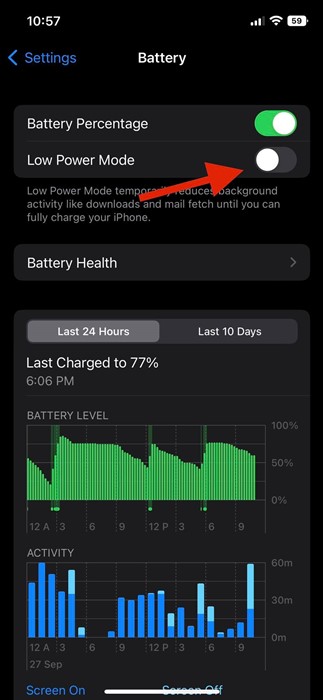
এটাই! ব্যাটারি লাইফ বাঁচাতে আপনি এভাবেই আপনার iOS 16 এ লো পাওয়ার মোড সক্ষম করতে পারেন।
2) ব্যাকগ্রাউন্ড অ্যাপ রিফ্রেশ অক্ষম করুন
ব্যাকগ্রাউন্ড অ্যাপ রিফ্রেশ হল একটি সুবিধাজনক বৈশিষ্ট্য হিসাবে অ্যাপটি আপনাকে সর্বশেষ তথ্য দেখায়, তবে একই বৈশিষ্ট্যটি আপনার আইফোনের ব্যাটারি লাইফকে নিষ্কাশন করতে পারে। তাই, আপনি যদি আপনার iOS 16-এ ব্যাটারি ড্রেন সমস্যা সমাধান করতে চান, তাহলে ব্যাকগ্রাউন্ড অ্যাপ রিফ্রেশ বন্ধ করে দেওয়া ভালো।
1. সবার আগে, আপনার iPhone এ সেটিংস অ্যাপটি খুলুন।
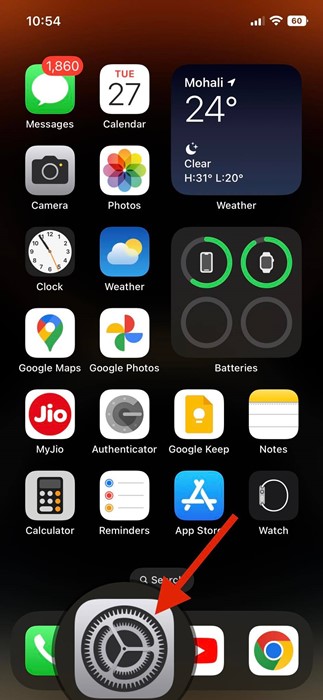
2. সেটিংস অ্যাপে, নিচে স্ক্রোল করুন এবং সাধারণ-এ ট্যাপ করুন।
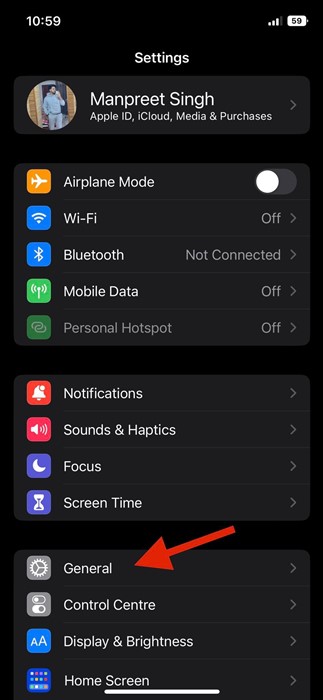
3. সাধারণ স্ক্রিনে, নিচে স্ক্রোল করুন এবং ব্যাকগ্রাউন্ড অ্যাপ রিফ্রেশ-এ আলতো চাপুন।
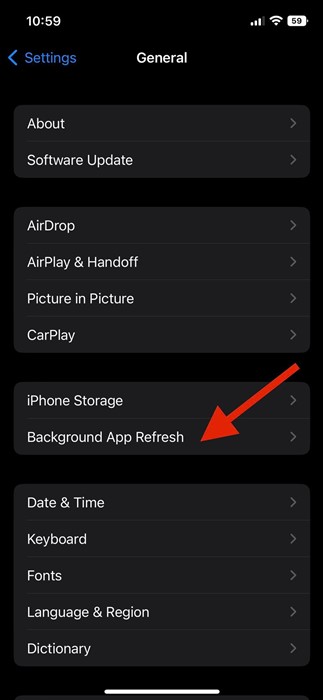
4. পরবর্তী স্ক্রিনে, ব্যাকগ্রাউন্ড অ্যাপ রিফ্রেশ বৈশিষ্ট্যটি বন্ধ করতে’বন্ধ‘নির্বাচন করুন।
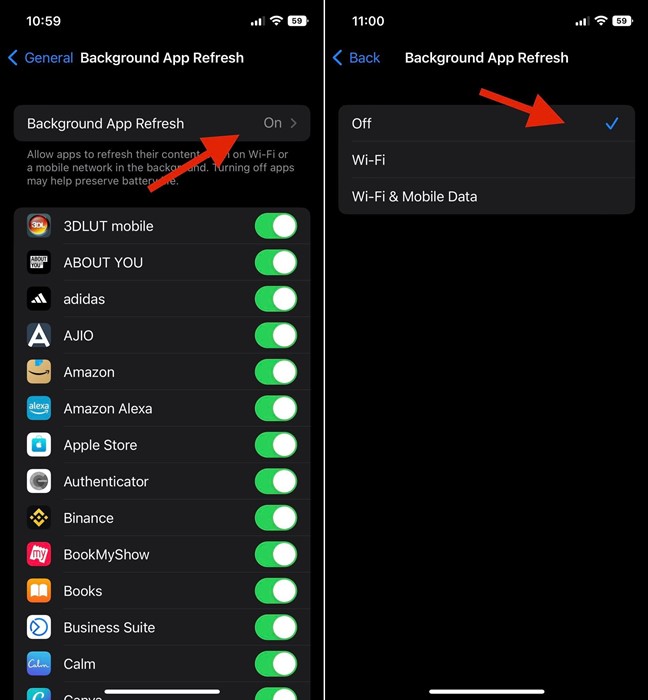
এটাই! এটি আপনার iOS 16-এ ব্যাকগ্রাউন্ড অ্যাপ রিফ্রেশ অক্ষম করবে।
3) হ্যাপটিক টাচ কীবোর্ড ফিডব্যাক বন্ধ করুন
iOS 16-এ, Apple কীবোর্ডের জন্য সমর্থন যোগ করেছে হ্যাপটিক্স বৈশিষ্ট্যটি কীবোর্ডে টাইপ করার সময় কম্পন ট্রিগার করার জন্য দায়ী। এটি দরকারী কিন্তু আপনার iPhone এর ব্যাটারি লাইফ দ্রুত নিষ্কাশন করতে পারে। অতএব, আপনি যদি আপনার ব্যাটারির আয়ু বাঁচাতে চান তবে আপনি এই বৈশিষ্ট্যটি নিষ্ক্রিয় করতেও পছন্দ করতে পারেন৷
1. সবার আগে, আপনার iPhone এ সেটিংস অ্যাপটি খুলুন।
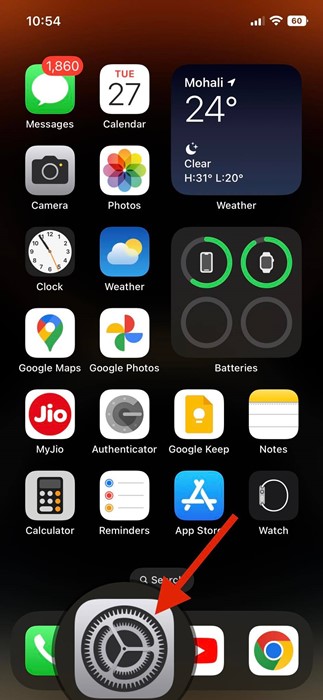
2. সেটিংস অ্যাপে, নিচে স্ক্রোল করুন এবং সাউন্ডস অ্যান্ড হ্যাপটিক্স বিকল্পে ট্যাপ করুন।

৩. সাউন্ড এবং হ্যাপটিক্সে, নিচে স্ক্রোল করুন এবং কীবোর্ড ফিডব্যাক-এ ট্যাপ করুন।
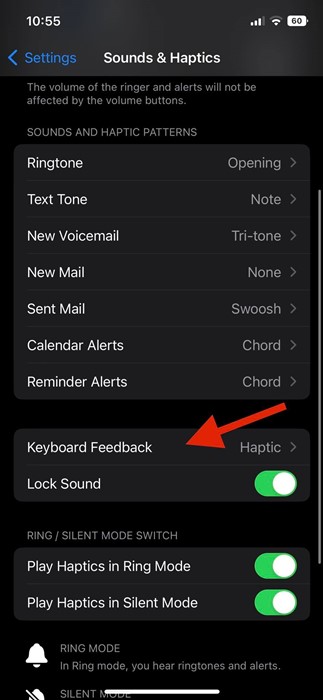
৪. পরবর্তী স্ক্রিনে,’হ্যাপটিক‘
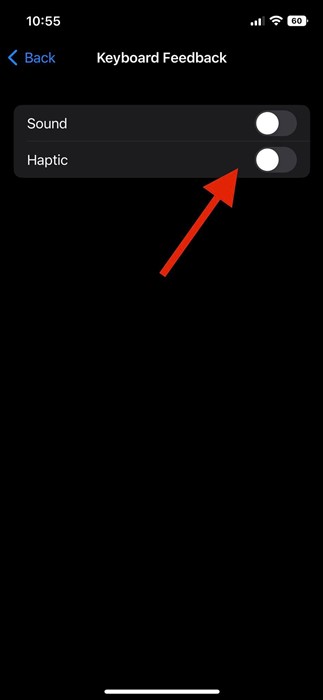
এটাই! এটি আইওএস 16 এ চলমান আপনার আইফোনে কীবোর্ড হ্যাপটিক্স অক্ষম করবে।
4) অপ্রয়োজনীয় অ্যাপগুলি খুঁজুন এবং আনইনস্টল করুন
আপনি হয়তো শত শত অ্যাপ ব্যবহার করছেন আপনার নতুন আইফোন, তবে এমন কিছু অ্যাপ রয়েছে যা ব্যাটারির আয়ু কমিয়ে দেয়। iOS 16-এ, আপনি ব্যাটারির জীবন বাঁচাতে সেই অপ্রয়োজনীয় অ্যাপগুলি খুঁজে পেতে এবং আনইনস্টল করতে পারেন। আপনাকে যা করতে হবে তা এখানে।
1. সবার আগে, আপনার iPhone এ সেটিংস অ্যাপটি খুলুন।
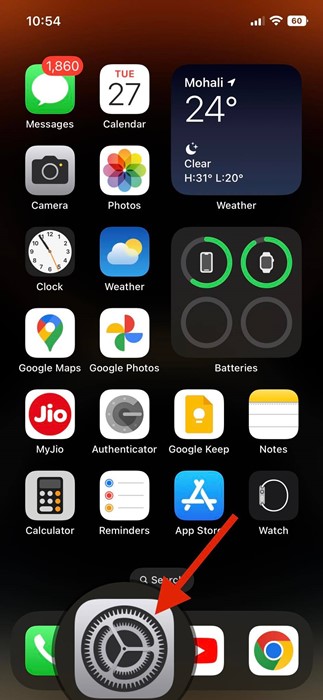
2. সেটিংসে, ব্যাটারি-এ আলতো চাপুন।
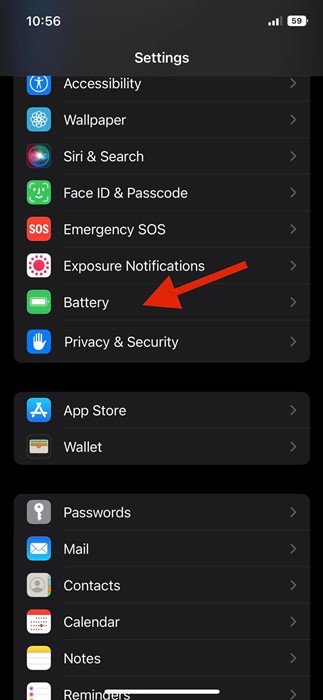
3. এরপরে, ব্যাটারি স্ক্রিনে অ্যাপ দ্বারা ব্যাটারি ব্যবহার বিভাগে স্ক্রোল করুন। এখানে আপনি তাদের ব্যাটারি ব্যবহার সহ সমস্ত অ্যাপ পাবেন।
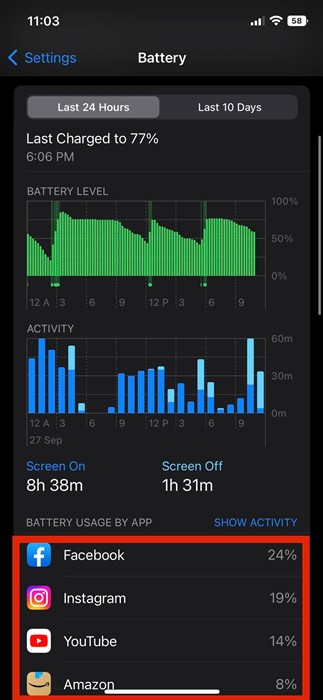
যদি আপনি এই তালিকায় কোনো অপ্রয়োজনীয় অ্যাপ খুঁজে পান, আপনি সেগুলি আনইনস্টল করতে পারেন৷ এখানে কাজ হল সমস্ত অপ্রয়োজনীয় অ্যাপ বাদ দেওয়া ব্যাটারি লাইফ নষ্ট করে। চার্জিং ব্যাটারি নিষ্কাশন সমস্যার সমাধান করবে না, বা এটি চার্জিংয়ের গতি বাড়াবে না। পরিবর্তে, এটি আপনার আইফোনের ব্যাটারির আয়ু বাড়াবে। এই বৈশিষ্ট্যটি সক্ষম করলে ব্যাটারি বার্ধক্য হ্রাস পাবে৷ বৈশিষ্ট্যটি কীভাবে সক্ষম করবেন তা এখানে।
1. প্রথমে, আপনার iPhone এ সেটিংস অ্যাপটি খুলুন।
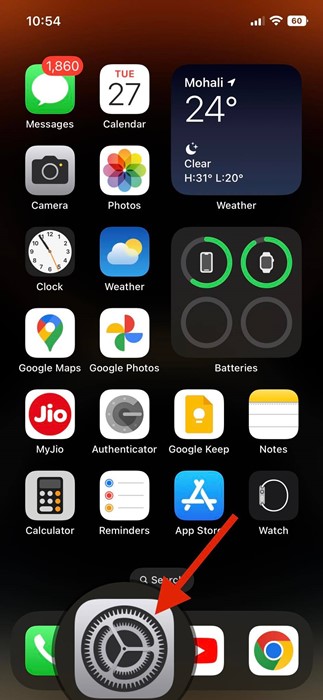
2। সেটিংস অ্যাপে, নিচে স্ক্রোল করুন এবং ব্যাটারি-এ আলতো চাপুন।
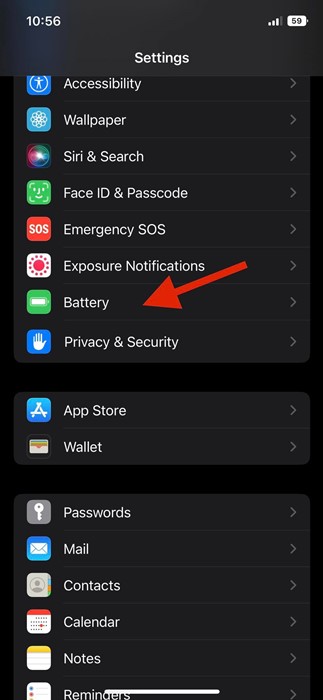
৩. ব্যাটারি স্ক্রিনে, নিচে স্ক্রোল করুন এবং ব্যাটারি স্বাস্থ্য-এ ট্যাপ করুন।
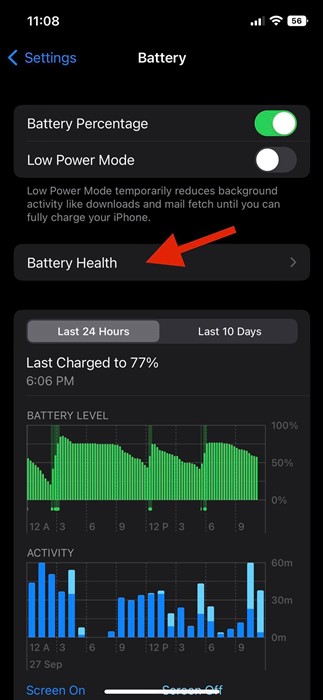
4. এখন, অপ্টিমাইজ করা ব্যাটারি চার্জিং এ স্ক্রোল করুন এবং বৈশিষ্ট্যটি সক্ষম করুন।
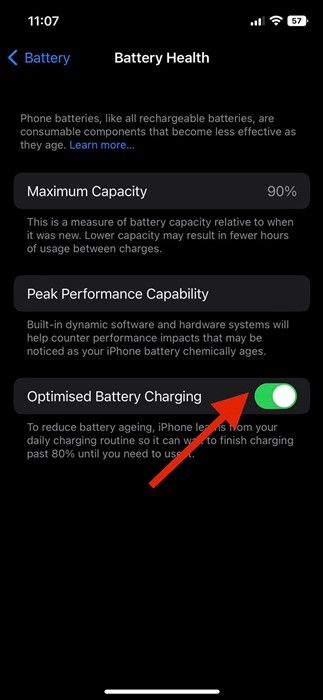
এটাই! এইভাবে আপনি iOS 16-এ অপ্টিমাইজ করা ব্যাটারি চার্জিং সক্ষম করতে পারেন।
6) ডার্ক মোড চালু করুন
ভাল, আইফোনে ডার্ক মোড ডিজাইন করা হয়েছে নীল আলো নির্গত করতে এবং চোখের চাপ কমাতে, তবে এটি ব্যাটারির আয়ু সংরক্ষণেও অনেক অবদান রাখে। ডার্ক মোড সক্রিয় করলে অবশ্যই কিছুটা ব্যাটারির জীবন বাঁচবে। আইফোনে কীভাবে ডার্ক মোড চালু করবেন তা এখানে।
1. সবার আগে, আপনার iPhone এ সেটিংস অ্যাপটি খুলুন।
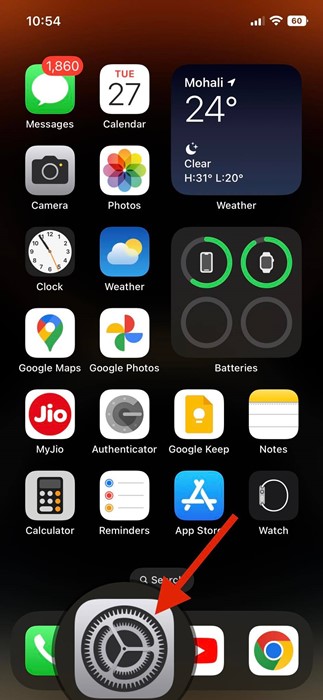
2. সেটিংস অ্যাপে, নিচে স্ক্রোল করুন এবং ডিসপ্লে এবং উজ্জ্বলতা-এ ট্যাপ করুন।
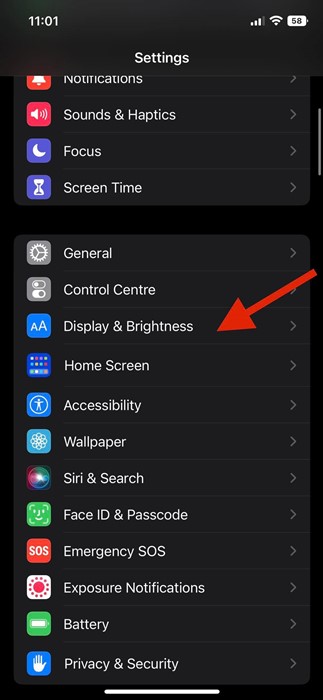
৩. ডিসপ্লে এবং উজ্জ্বলতায়, অন্ধকার বিকল্পে স্যুইচ করুন।
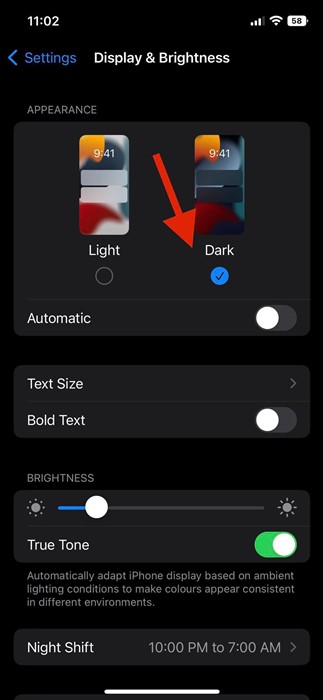
এটাই! এটি অবিলম্বে আপনার আইফোনে ডার্ক মোড সক্রিয় করবে৷
7) মোবাইল ডেটা, ওয়াইফাই হটস্পট, ব্লুটুথ বন্ধ করুন
আসুন স্বীকার করি, আমাদের সকলের আছে মোবাইল ডেটা, ওয়াইফাই হটস্পট, ব্লুটুথ ইত্যাদির মতো সিস্টেমের বৈশিষ্ট্যগুলি সর্বদা রাখার একটি খারাপ অভ্যাস। এই জিনিসগুলি সক্ষম করা আপনার ডিভাইসের ক্ষতি করে না, তবে এগুলি অবশ্যই আইফোনের ব্যাটারি লাইফকে নিষ্কাশন করে। তাই, ব্যবহার না করার সময়, আপনার মোবাইল ডেটা, ব্লুটুথ, ওয়াইফাই, হটস্পট ইত্যাদি নিষ্ক্রিয় করা উচিত।
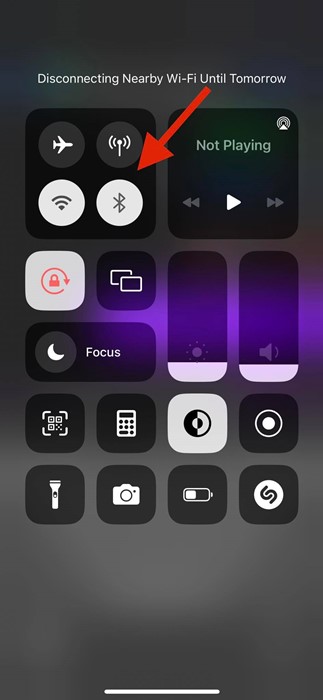
এটি করার জন্য, আপনাকে আপনার iPhone এ কন্ট্রোল সেন্টার খুলতে হবে এবং ওয়াইফাই, ব্লুটুথ অক্ষম করতে হবে, মোবাইল ডেটা, ইত্যাদি, যখন ব্যবহার করা হয় না। আপনি যদি কন্ট্রোল সেন্টারে সমস্ত বিকল্প খুঁজে না পান তবে আপনি আপনার iPhone এর সেটিংস অ্যাপ থেকে এই জিনিসগুলি অক্ষম করতে পারেন৷
8) অবস্থান পরিষেবাগুলি অক্ষম করুন
ঘনঘন অবস্থান পরিষেবার উপর নির্ভর করে এমন অ্যাপগুলির ব্যবহার আপনার ব্যাটারি লাইফ দ্রুত নিষ্কাশন করতে পারে। ম্যাপস, ফুড ডেলিভারি অ্যাপস, লোকেশন শেয়ারিং অ্যাপস ইত্যাদির মতো অ্যাপ যেকোন ফোনের ব্যাটারি লাইফ দ্রুত নিষ্কাশনের জন্য পরিচিত ছিল। অতএব, আপনি যদি এই অ্যাপগুলি ব্যবহার না করেন তবে অবস্থান পরিষেবাগুলি অক্ষম করা ভাল। আইফোনে অবস্থান পরিষেবাগুলি কীভাবে অক্ষম করা যায় তা এখানে।
1. সবার আগে, আপনার iPhone এ সেটিংস অ্যাপটি খুলুন।
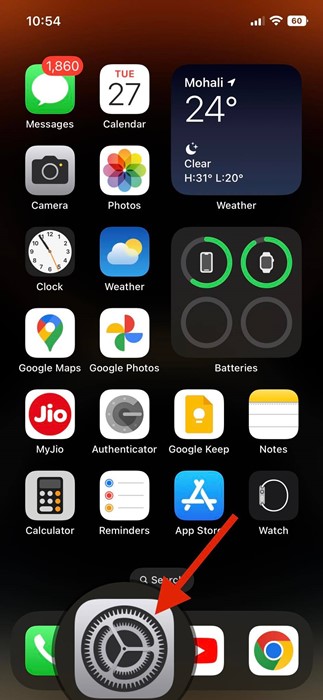
2. সেটিংস অ্যাপে, নিচে স্ক্রোল করুন এবং গোপনীয়তা ও নিরাপত্তা বিকল্পে ট্যাপ করুন।
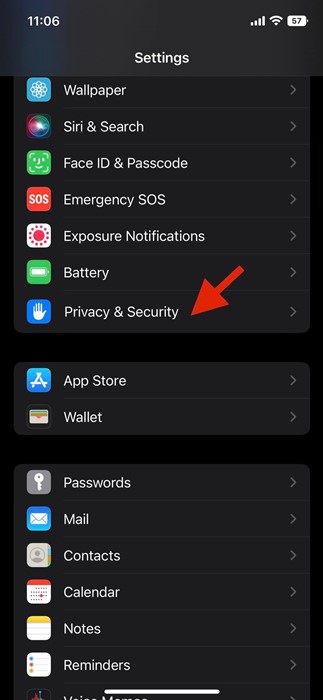
3. গোপনীয়তা এবং নিরাপত্তা স্ক্রীনে, লোকেশন পরিষেবাগুলিতে আলতো চাপুন।
4. অবস্থান পরিষেবাগুলিতে, অবস্থান পরিষেবাগুলির টগলটি অফ করুন।
5. নিশ্চিতকরণ প্রম্পটে, বন্ধ করুন বোতামে আলতো চাপুন।
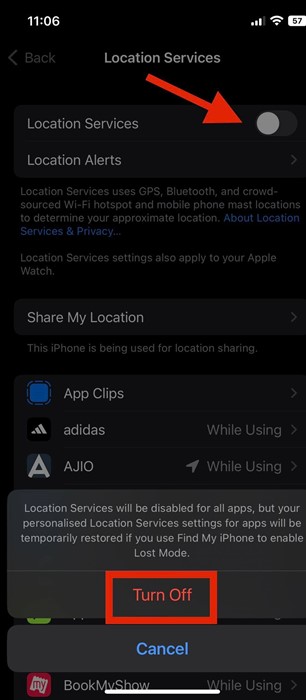
এই তো! এটি আপনার আইফোনে অবস্থান পরিষেবাগুলিকে অক্ষম করবে৷
এছাড়াও পড়ুন: 10 আইফোনের জন্য সেরা iOS 16 লক স্ক্রীন উইজেট
সুতরাং, এইগুলি হল iOS 16 ব্যাটারি ড্রেন সমস্যা সমাধানের কিছু সেরা পদ্ধতি৷ এই সমস্ত পদ্ধতিগুলি আপনাকে শুধুমাত্র iOS 16-এ নয়, iOS-এর পুরানো সংস্করণগুলিতেও ব্যাটারি সমস্যার সমাধান করতে সাহায্য করবে৷ আপনি যদি iOS 16 ব্যাটারি ড্রেন সমস্যা সমাধানের অন্যান্য উপায় সম্পর্কে জানেন তবে নীচের মন্তব্যে আমাদের জানান৷